Сброс телефона к заводскому состоянию может пригодиться не только при . Возврат к первозданным настройкам будет полезен и при общем торможении смартфона, полном превращении трубки в «кирпич», «утере» пароля разблокировки или столкновении с нестабильной работой вследствие всевозможных причин. Какими бы неприятными ни были ситуации, полезно знать, как осуществить жесткий сброс конкретно на вашем смартфоне.
Из этой статьи вы узнаете о последствиях аппаратного сброса настроек телефона, а также о том, как его выполнить с помощью подсказок отличного онлайн-гида Hard Reset.
Что это такое
Hard Reset - жесткая перезагрузка телефона, при которой система откатывается до заводских настроек и производится полная системная очистка. Под «нож» попадают списки контактов, история SMS-переписки, поисковые запросы, установленные приложения, файлы, загруженные во внутреннюю память телефона, а также все пароли и явки. При этом информация удаляется безвозвратно. Поэтому не забудьте сделать резервную копию важных данных и перенести фото и видео на карту памяти - ее сброс не заденет, как и информацию с операторской SIM-карты.
Как сделать
Самый простой способ сделать жесткую перезагрузку - найти соответствующую опцию в настройках телефона. Пара тапов, ввод защитного кода - процесс запущен.
Существует и альтернативный вариант: сделать сброс с помощью нажатия комбинации клавиш. Каких именно? Индивидуально для каждого производителя смартфонов. Что делать? Топать в сторону hardreset.info. Веб-сервис содержит инструкции по активации жесткой перезагрузки для огромного числа трубок от невообразимых производителей. Я серьезно, стоит заглянуть на hardreset.info только из желания позабавиться.
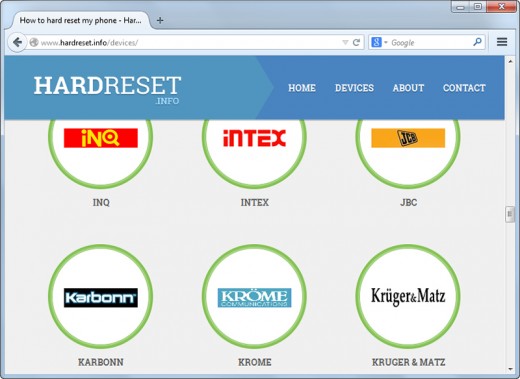 А вы можете похвастаться тем, что держали в руках трубку от одного из этих производителей?
А вы можете похвастаться тем, что держали в руках трубку от одного из этих производителей?
Ко всему прочему, hardreset.info дает инструкции и для обычных телефонов, таких древних, с кнопочками.
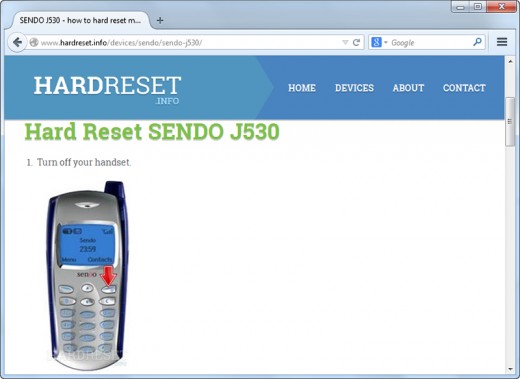 А вы знали, что сброс можно сделать не только на смартфонах?
А вы знали, что сброс можно сделать не только на смартфонах?
Сама процедура сброса требует от пользователя минимум усилий. Достаточно следовать рекомендациям гида. Некоторые телефоны имеют несколько инструкций аппаратного сброса, в том числе и видео.
Заключение
Если вам все же не удастся отыскать модель своего телефона, обратитесь к инструкциям того же производителя или той же линейки трубок, вероятнее всего подойдет. Хотя вряд ли подобное произойдет - одних телефонов Samsung насчитывается более тысячи. Ах да, iPhone всех возрастов присутствуют.
Приходилось ли вам выполнять Hard Reset? Руки не тряслись?
Hard Reset (аппаратный сброс) - перезапуск программной оболочки устройства с установкой заводских настроек. Все параметры откатываются к изначальному состоянию, а данные удаляются.
Другими словами, «под снос» идут установленные приложения, фотографии, контакты, сообщения и многое другое. Без возможности восстановления. Это не касается информации на карте памяти или SIM-карте, хотя первую лучше извлечь.
«Хард ресет» чаще всего используется для предпродажной подготовки мобильного устройства, разблокировки забытого графического пароля или при появлении системных сбоев в работе гаджета. В последнем случае процедура используется как вынужденная мера, потому что другие способы восстановления нормального режима могут не подействовать.
Есть два простых и проверенных метода сделать сброс смартфона на Android: программный и аппаратный (recovery).
Программный
Осуществляется с помощью стандартного меню настроек. Практическим пособием в этом вопросе стал смартфон LG L65 с Android KitKat 4.4.2, поэтому названия пунктов и внешний вид интерфейса может отличаться от других смартфонов.
- Зайдите в «Настройки», найдите пункт «Резервная копия и сброс».
- Перейдите в «Сброс настроек».
- Нажмите на «Сбросить настройки телефона» и подтвердите действие.
ВНИМАНИЕ! Все данные будут удалены: фотографии, музыка, игры так далее.
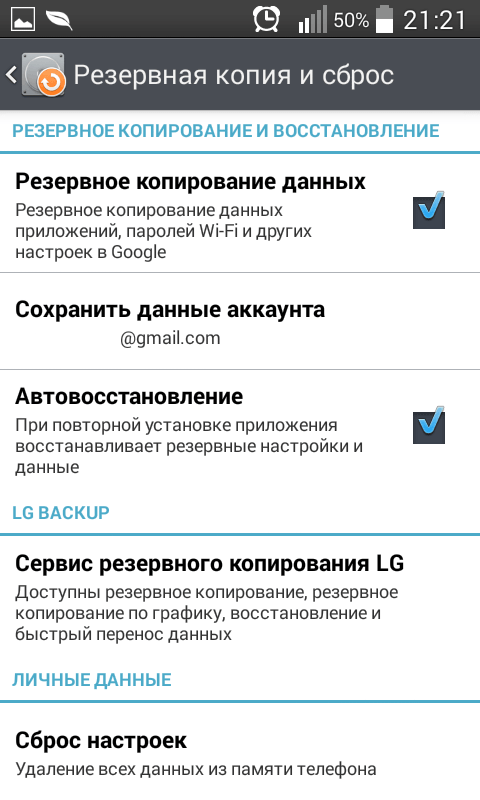
Программный Hard reset можно осуществить не только стандартными средствами любого мобильного устройства, но и с помощью сторонних популярных приложений.
Рекавери
Если нет возможности включить или разблокировать смартфон чтобы добраться до меню, используется аппаратный Hard reset. В этом случае необходимо попасть в и выбрать пункт «factory reset».
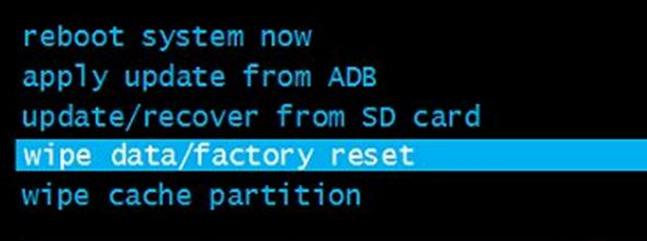
Производители могут по-разному называть соответствующие пункты меню, поэтому лучше предварительно найти правильный путь для своей модели смартфона. Поскольку мы не планируем делать Hard reset, ограничимся только описанием процесса. Чтобы попасть в Recovery, необходимо осуществить следующие манипуляции:
- выключить аппарат;
- одновременно зажать кнопку питания и клавишу уменьшения громкости для загрузки устройства в режиме восстановления;
- когда экран начнет мерцать отпустить зажатые кнопки, после этого должно появиться меню Recovery.
Набор номера
Существует еще один способ сделать «Хард ресет» - с помощью ввода обычного кода в меню набора номера. В этом случае для полного восстановления заводских параметров мобильного устройства без дополнительного подтверждения достаточно набрать комбинацию *2767*3855#. Впрочем, этот способ работает не на всех Android-устройствах, но не мы рекомендуем проверять его ради любопытства.
Полный сброс настроек, он же жесткая перезагрузка, Hard Reset и аппаратный сброс на Android – это операция, в ходе которой выполняется перезагрузка смартфона либо планшета с восстановлением изначально установленных производителем настроек системы. Все пользовательские данные, в числе которых сообщения, контакты и установленные приложения удаляются. Восстановить удаленную в ходе такой процедуры информацию нельзя, поэтому прежде чем приступать к дальнейшим действиям рекомендуется сохранить все нужные данные. Я изучил несколько популярных способов, позволяющих выполнить Hard Reset, и выбрал самые простые, которые сможет освоить любой пользователь. Но для начала предлагаю вам узнать, в каких ситуациях вообще может понадобиться полный сброс настроек.
Зачем нужен Hard Reset?
Полный сброс настроек – это крайняя мера, которая используется при появлении разного рода нарушений в работе планшета или смартфона, когда никакие другие методы не позволяют решить проблему. Чем сложнее устройство, тем выше риск появления разнообразных неполадок в процессе его использования: постоянные установки и переустановки приложений, забивка памяти всевозможными файлами и т.д. И достоверно понять, что именно привело к появлению ошибок в работе, зачастую очень сложно.Hard Reset же позволяет вернуть гаджет в изначальное заводское состояние, отменив все пользовательские действия.
Как сбросить настройки до заводских?
Если планшетный компьютер или смартфон загружается, то с выполнением полного сброса не возникнет никаких сложностей. Сначала зайдите в пользовательское меню:Найдите и нажмите на значок «Настройки».

В открывшемся меню найдите пункт «Личные данные». Также он может называться «Учетные записи». Выберите пункт «Восстановление и сброс». Второй вариант названия – «Резервное копирование и сброс».
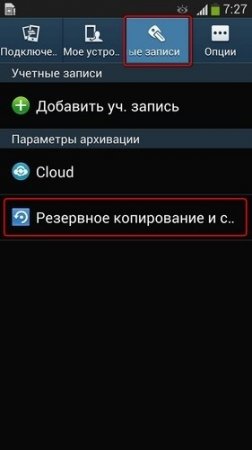
Выполните сброс настроек/данных:
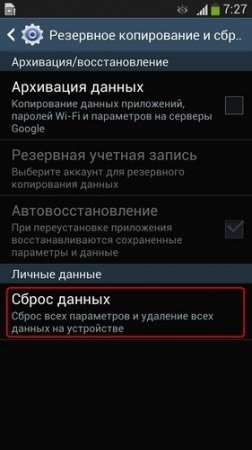
Ознакомьтесь с предложенной информацией и подтвердите свое решение.

Устройство еще раз уведомит, что восстановить данные после этой процедуры не получится. Если вы согласны, нажмите соответствующую кнопку:
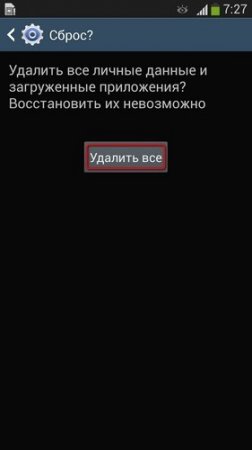
Сброс настроек при помощи кода
Если вы полностью уверены в совершаемых действиях и не хотите тратить время на поиски упомянутых ранее пунктов меню устройства, вы можете попросту открыть вкладку ввода номера и набрать там следующий код: *2767*3855#.
Настройки аппарата будут незамедлительно сброшены к установленным производителем. Никаких подтверждений со стороны пользователя не понадобится, поэтому перед вводом кода хорошо подумайте.
Что делать, если устройство не включается?
При появлении столь серьезной проблемы придется пойти несколько иным путем. Зажмите одновременно кнопку уменьшения громкости, «Домой» и клавишу включения устройства. Удерживайте кнопки зажатыми, пока не активируется режим под названием «Recovery Mode».В появившемся меню вам необходимо перейти в раздел «Wipe» (отвечает за полный сброс пользовательских настроек) и подтвердить свой выбор. Для подтверждения нажмите клавишу «Домой».
Еще раз хочу напомнить, что пользовательские данные в ходе такой процедуры удаляются. Поэтому по возможности обязательно сделайте резервную копию ценной информации.
Полный сброс подразумевает в себе удаление всех пользовательских данных и настроек с целью превращения планшета или телефона в первоначальное состояние (то есть ваше Андроид устройство будет, как только из магазина).
Сброс настроек можно осуществить тремя способами это через само устройства в настройках, через сервисный код и через режим Recovery (восстановления системы) который называется Hard Reset . Особых отличий в этих режимах нет, кроме последнего его используют в случае если телефон не включается и до меню нет возможности добраться.
В данной статье мы подробно разберем последний режим Recovery, а именно Hard Reset!
Когда стоит делать Hard Reset
Hard Reset стоит делать когда ваш телефон или планшет начинает глючить или тормозить, когда не удается загрузить Андроид и зайти в меню, когда нужно разом все удалить и очистить например перед продажей устройства.
Ниже представлена инструкция в общем виде как зайти в Recovery, а в общем потому что чтобы зайти в данный раздел модели и марки устройства используют разное сочетание клавиш для входа.
Как сделать Hard Reset на Android
Чтобы зайти в меню Recovery нужно отсоединить телефон от зарядного устройства и USB если они подключены. Выключить телефон и вынуть батарейку на пару минут, затем вставить и не включать как обычно, а зажать сочетание клавиш: кнопку ВКЛ/ВЫКЛ , кнопку громкости вверх (или низ) и центральную кнопку (домой ) которая находится под экраном вашего устройства, если она есть.
После этого у вас должно открыться меню, в котором вы сможете выбирать различные пункты. В меню Recovery сенсор не работает поэтому выбирать разделы нужно кнопкой громкости вверх и низ. Чтобы выполнить сброс нужно выбрать раздел Wipe data/factory reset затем подтвердить кнопкой домой либо ВКЛ/ВЫКЛ, далее выбираем Yes - delete all user data и наше Андроид устройство выполняет полный сброс настроек Hard Reset. Все что остается это выбрать в следующем меню пункт reboot system now после чего устройство выключится и включится уже совершенно чистым.
Важно : после выполнения данного действия с вашего аппарата будут удалены все SMS, контакты, зарегистрированные аккаунты, почта и т.п. Однако музыка, фото, видео останутся, но все равно рекомендуется делать резервную копию на флешку или ПК.
